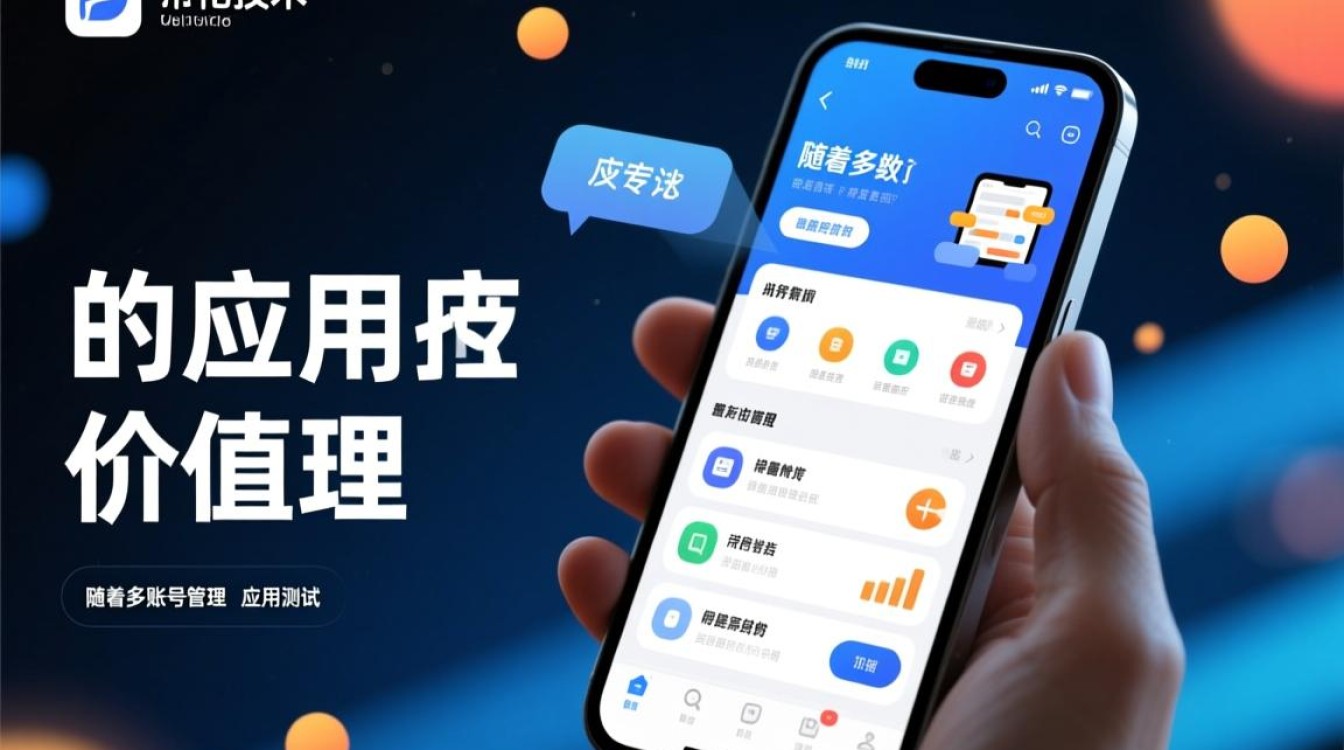在现代化的数据中心管理和云计算环境中,VMware批量虚拟机部署是一项关键任务,能够显著提升运维效率、降低人工成本并确保环境一致性,通过批量创建和配置虚拟机,管理员可以快速响应业务需求,例如搭建开发测试环境、部署标准化应用或进行灾备演练,本文将深入探讨VMware批量虚拟机部署的核心技术、常用工具、实施步骤及最佳实践,帮助读者构建高效、可靠的自动化部署流程。

批量虚拟机部署的核心价值
传统手动创建虚拟机的方式存在效率低下、配置易出错、扩展性差等问题,而批量部署技术通过自动化脚本或工具,能够实现虚拟机的快速复制和标准化配置,其核心价值体现在以下几个方面:
- 提升效率:一次性部署数十甚至上百台虚拟机,将原本需要数天的工作缩短至几小时。
- 标准化管理:确保所有虚拟机遵循统一的配置规范,如硬件规格、操作系统版本、安全策略等,减少环境差异带来的问题。
- 降低成本:减少人工操作时间,降低人为失误风险,从而节省运维成本。
- 快速扩展:应对业务高峰期或突发需求时,能够迅速扩容计算资源。
主流批量部署工具与技术
VMware生态系统提供了多种批量虚拟机部署工具,适用于不同场景和需求:
VMware vCenter Server Templates(模板)
虚拟机模板是批量部署的基础,管理员可以创建一台配置完成的虚拟机(包括操作系统、应用、安全设置等),将其转换为模板,之后通过模板可以快速克隆出多台配置一致的虚拟机,模板支持全克隆(独立虚拟机)和链接克隆(共享磁盘文件,节省存储),适用于中小规模部署。
VMware vCenter Orchestrator(vCO/vRO)
vCenter Orchestrator是一款强大的自动化编排工具,通过工作流(Workflow)实现复杂任务的自动化,可以设计一个包含“创建虚拟机→安装操作系统→配置网络→部署应用”的工作流,通过触发器(如定时任务、API调用)批量执行,vRO支持与第三方系统集成,适合需要高度定制化的场景。

VMware PowerCLI
PowerCLI是基于Windows PowerShell的VMware管理模块,通过命令行脚本实现批量操作,管理员可以编写PowerShell脚本,利用ESXi cmdlet或vServer cmdlet完成虚拟机的创建、配置、管理等任务,PowerCLI灵活性高,适合熟悉脚本管理的运维人员,尤其适合大规模、重复性的部署任务。
第三方工具:Ansible、SaltStack、Chef
这些开源自动化工具通过与VMware API集成,实现跨平台的批量虚拟机管理,Ansible的vmware模块可以创建虚拟机、配置存储和网络,并配合Playbook实现应用部署,这类工具优势在于支持多hypervisor管理,且拥有庞大的社区生态。
VMware Content Library(内容库)库用于集中存储和管理虚拟机模板、ISO镜像、脚本等资源,通过内容库,管理员可以在多个vCenter实例之间共享模板,实现跨数据中心的标准化部署,内容库支持增量更新,确保模板的一致性。
批量部署实施步骤
以VMware PowerCLI为例,批量虚拟机部署的典型流程如下:
环境准备
- 确保已安装PowerCLI模块(
Install-Module VMware.PowerCLI)。 - 连接vCenter服务器:
Connect-VIServer -Server <vCenter_IP> -User <Username> -Password <Password>。
创建虚拟机模板
- 选择一台已配置完成的虚拟机,右键选择“模板→转换为模板”。
- 或通过PowerCLI命令:
New-VM -Name "BaseVM" -VMHost <ESXi_Host> -Datastore <Datastore> -DiskGB <Size> | Set-VM -ToTemplate。
编写批量部署脚本
以下是一个简单的PowerShell脚本示例,用于从模板批量创建5台虚拟机:

# 定义参数
$templateName = "Windows2019Template"
$vmPrefix = "WebServer"
$vmCount = 5
$clusterName = "ProductionCluster"
$datastoreName = "Datastore1"
$networkName = "VM Network"
# 获取模板、集群和数据存储对象
$template = Get-Template -Name $templateName
$cluster = Get-Cluster -Name $clusterName
$datastore = Get-Datastore -Name $datastoreName
$network = Get-VDPortgroup -Name $networkName
# 循环创建虚拟机
for ($i=1; $i -le $vmCount; $i++) {
$vmName = "$vmPrefix-$i"
Write-Host "正在创建虚拟机: $vmName"
New-VM -Name $vmName -Template $template -VMHost (Get-Cluster $clusterName | Get-VMHost | Select-Object -First 1) `
-Datastore $datastore -PortGroup $network -DiskStorageFormat Thin Provisioned
# 配置虚拟机硬件(可选)
$vm = Get-VM -Name $vmName
Set-VM -VM $vm -MemoryGB 4 -NumCpu 2 -Confirm:$false
Write-Host "虚拟机 $vmName 创建完成"
}
断开vCenter连接:`Disconnect-VIServer -Server <vCenter_IP> -Confirm:$false`
执行脚本与验证
运行脚本后,可通过vCenter Client或PowerCLI命令Get-VM查看虚拟机创建状态,确保所有虚拟机正常启动并配置正确。
批量部署的最佳实践
- 模板标准化:定期更新模板,确保操作系统补丁、应用版本和安全策略为最新状态。
- 命名规范:为虚拟机设置统一的命名规则(如“项目-角色-序号”),便于管理。
- 资源调度:根据业务需求合理分配CPU、内存和存储资源,避免资源浪费或不足。
- 错误处理:在脚本中添加异常处理机制(如
try-catch),确保单台虚拟机创建失败不影响整体流程。 - 权限最小化:为执行批量部署的账户分配最小必要权限,遵循安全原则。
- 日志记录:记录部署过程中的关键操作和错误信息,便于后续审计和排查。
常见问题与解决方案
| 问题现象 | 可能原因 | 解决方案 |
|---|---|---|
| 虚拟机创建失败 | ESXi主机资源不足、存储空间不足 | 检查集群资源使用情况,扩容存储或选择其他主机 |
| 网络配置错误 | 端口组名称错误或网络策略冲突 | 验证网络名称,检查端口组配置 |
| 模板克隆后无法启动 | 模板快照过多或磁盘格式不兼容 | 删除模板快照,统一使用厚置备或精简置备格式 |
| 脚本执行超时 | vCenter响应慢或并发任务过多 | 增加脚本执行超时时间,分批创建虚拟机 |
VMware批量虚拟机部署是提升IT运维效率的重要手段,通过合理选择工具(如PowerCLI、vCO或第三方自动化工具)、规范实施流程并遵循最佳实践,企业可以构建灵活、高效的虚拟化基础设施,随着云计算和DevOps的发展,批量部署技术将进一步与持续集成/持续部署(CI/CD)流程融合,为业务创新提供更强大的支撑,管理员需不断学习和实践,以应对日益复杂的IT环境挑战。